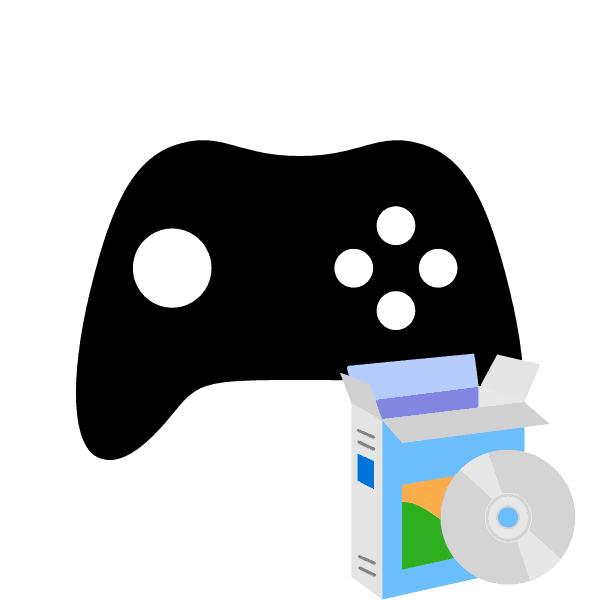Зміст
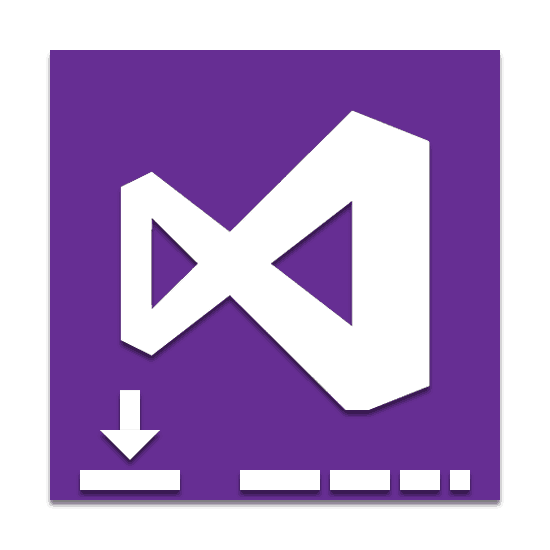
У процесі розробки програм і додатків велике значення має використовуване програмне забезпечення, що надає додаткову функціональність. Одним з найбільш популярних додатків даного класу є Visual Studio. Далі ми детально опишемо процес установки цього ПО на комп'ютер.
Встановлення Visual Studio на ПК
Для того щоб встановити розглядається ПО на комп'ютер для подальшого використання, його потрібно придбати. Однак навіть враховуючи це, можна вибрати пробний період або завантажити безкоштовну версію з обмеженими функціями.
Крок 1: Завантаження
Спочатку потрібно забезпечити стабільне та швидке підключення до Інтернету, якщо це можливо, щоб уникнути проблем із завантаженням компонентів. Розібравшись з цим, можна приступати до скачування основних компонентів з офіційного сайту.
Перейдіть на офіційний веб-сайт Visual Studio
- Відкрийте сторінку за наданим посиланням і знайдіть блок " інтегроване середовище розробки Visual Studio» .
- Наведіть курсор миші на кнопку «Завантажити версію для Windows» і виберіть відповідну вам різновид програми.
- Ви також можете клікнути по посиланню»Детальніше" і на сторінці вивчити детальну інформацію про софт. Крім того, звідси можна завантажити версію macOS.
- Після цього ви будете перенаправлені на сторінку завантаження. Через вікно, виберіть місце для збереження інсталяційного файлу.
- Запустіть завантажений файл і дочекайтеся завершення розпакування.
- У вікні, натисніть кнопку»продовжити"
, за бажанням ознайомившись з представленою інформацією.
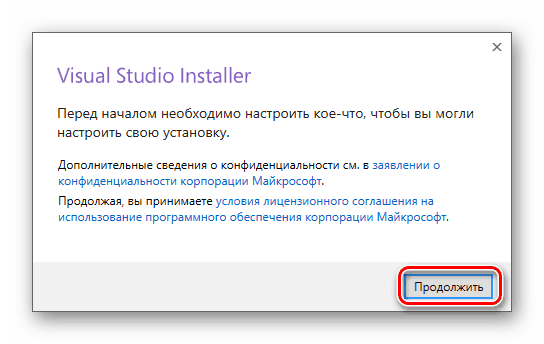
Тепер почнеться скачування основних файлів, необхідних для подальшої установки програми.
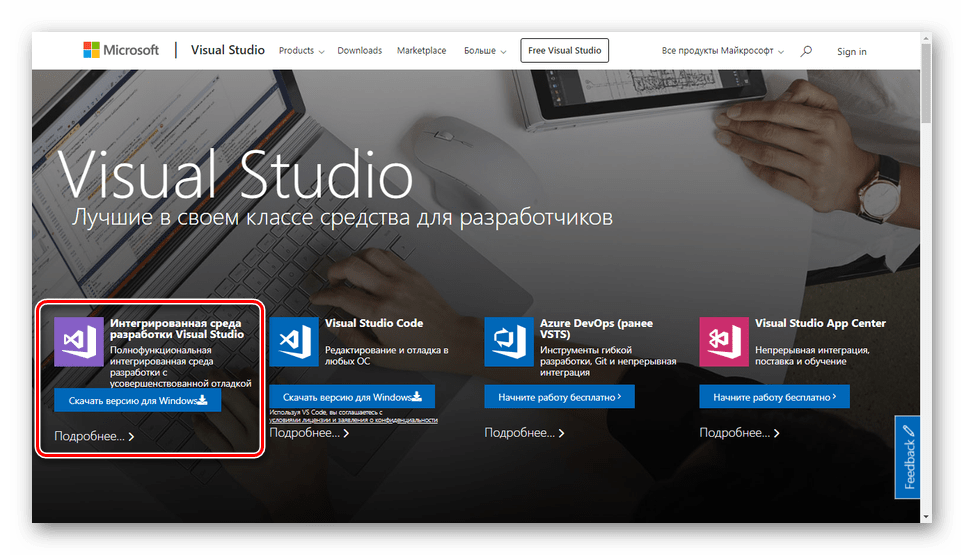
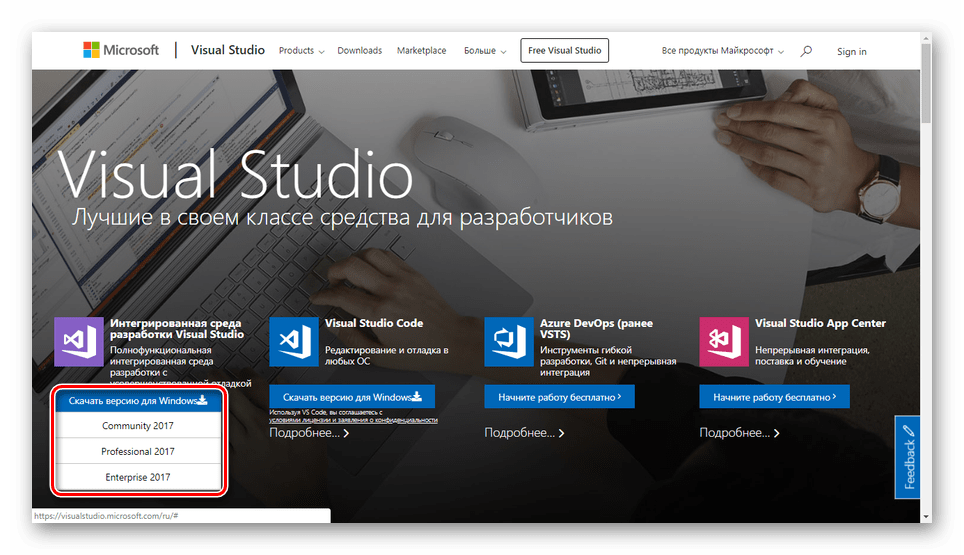
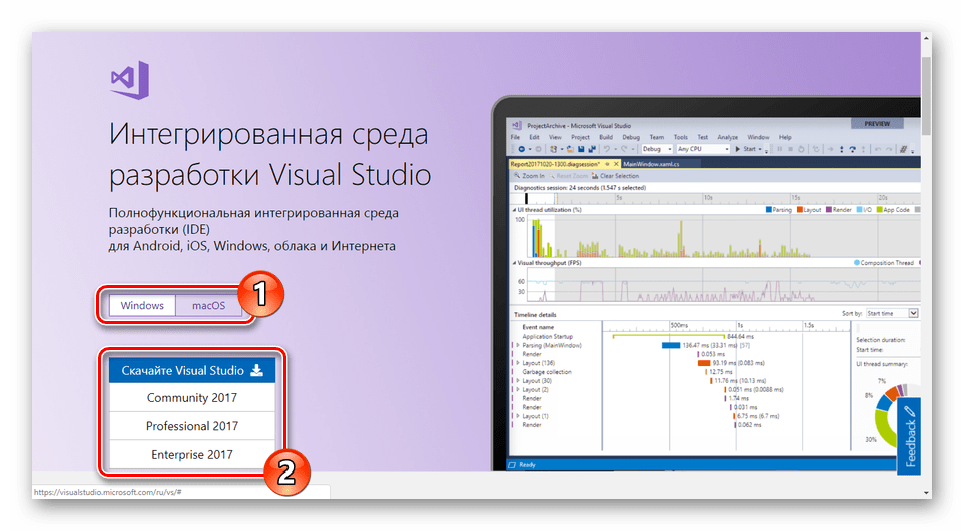
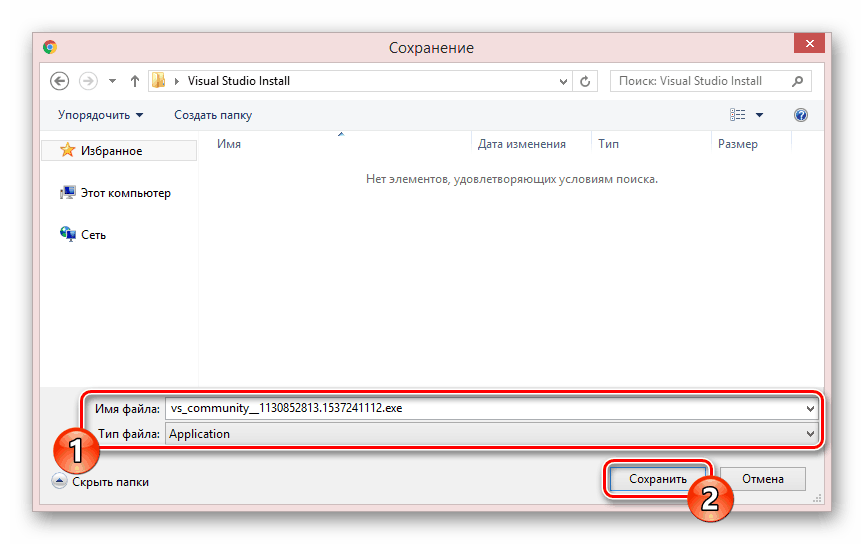
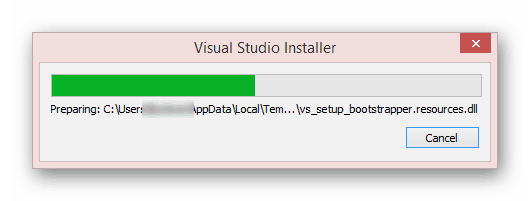
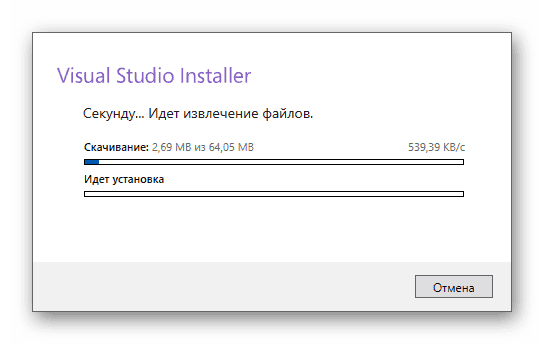
Після закінчення процесу завантаження потрібно буде вибрати компоненти.
Крок 2: Вибір компонентів
Даний етап інсталяції Visual Studio на ПК є найбільш важливим, так як від виставлених вами значень прямо залежить подальша робота програми. При цьому кожен окремий модуль може бути видалений або доданий вже після установки.
- На вкладці " робочі навантаження»
поставте галочку поруч із потрібними компонентами. Можна виділити всі представлені засоби розробки або встановити базову версію програми.
Примітка: одночасна установка всіх представлених компонентів може сильно відбитися на продуктивності програми.
- Практично кожен компонент має ряд необов'язкових засобів. Їх можна включити або відключити через меню в правій частині вікна установки.
- На вкладці " окремі компоненти» ви можете додати додаткові пакети на свій розсуд.
- За необхідності можуть бути додані мовні пакети на відповідній сторінці. Найбільш важливим є»Англійська" .
- Вкладка " розташування установки» дозволяє редагувати розташування всіх компонентів Visual Studio. Міняти встановлені за замовчуванням значення не рекомендується.
- У нижній частині вікна розгорніть список і виберіть тип установки:
- " встановити при скачуванні» - інсталяція і завантаження будуть проводитися одночасно;
- "завантажити все і встановити" &8212; інсталяція почнеться після скачування всіх компонентів.
- Розібравшись з підготовкою компонентів, натисніть кнопку»встановити"
.
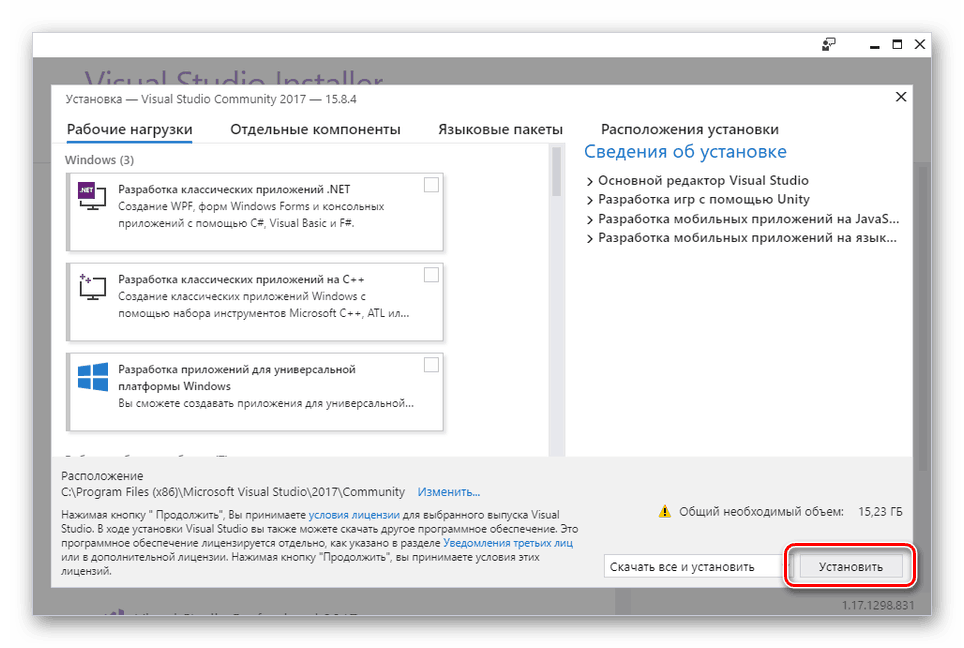
У разі відмови від робочих навантажень буде потрібно додаткове підтвердження.
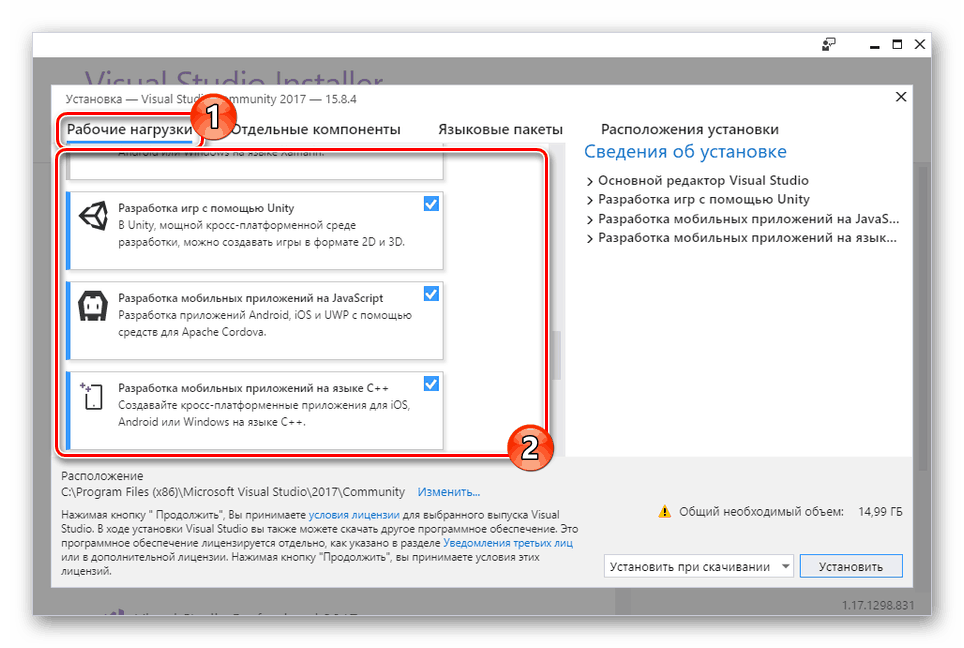
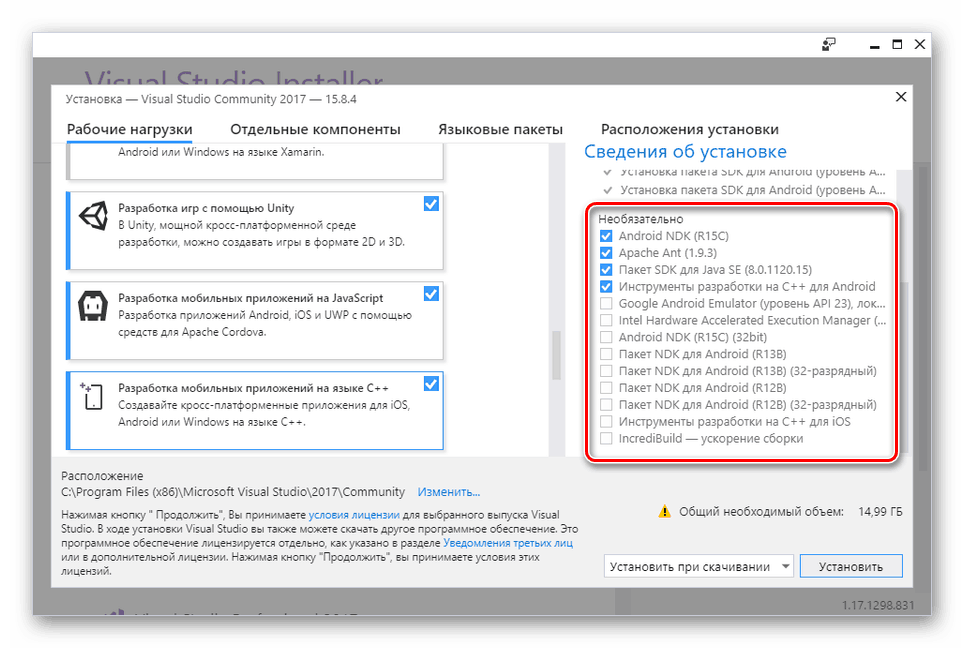
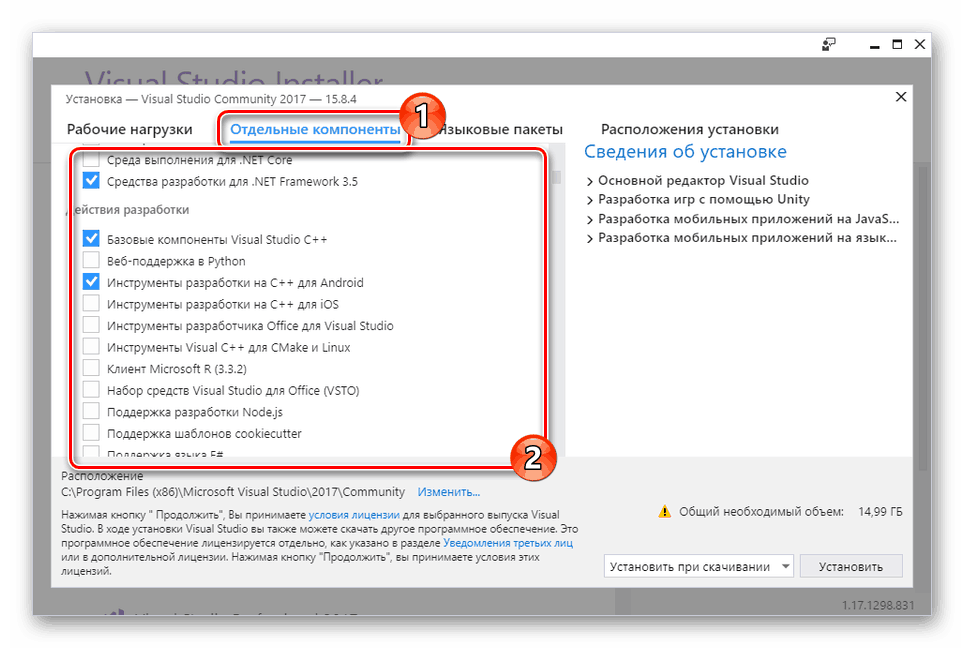
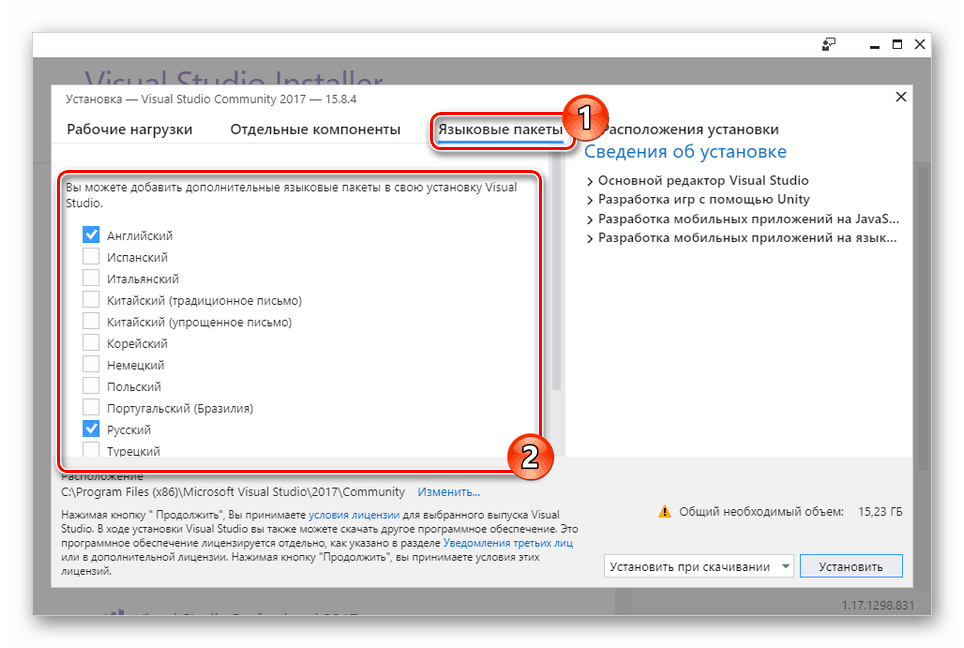
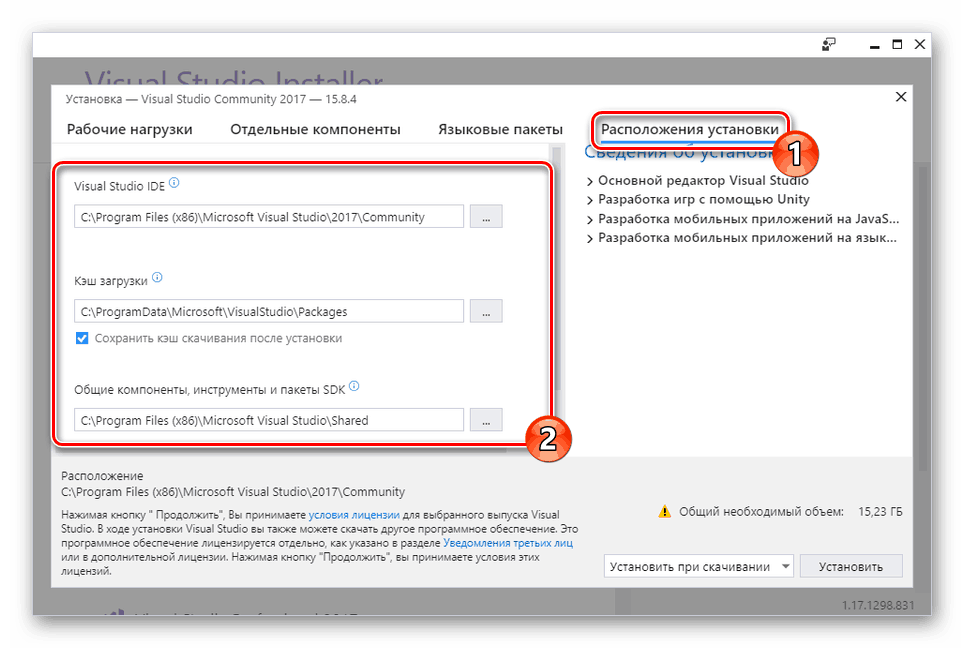
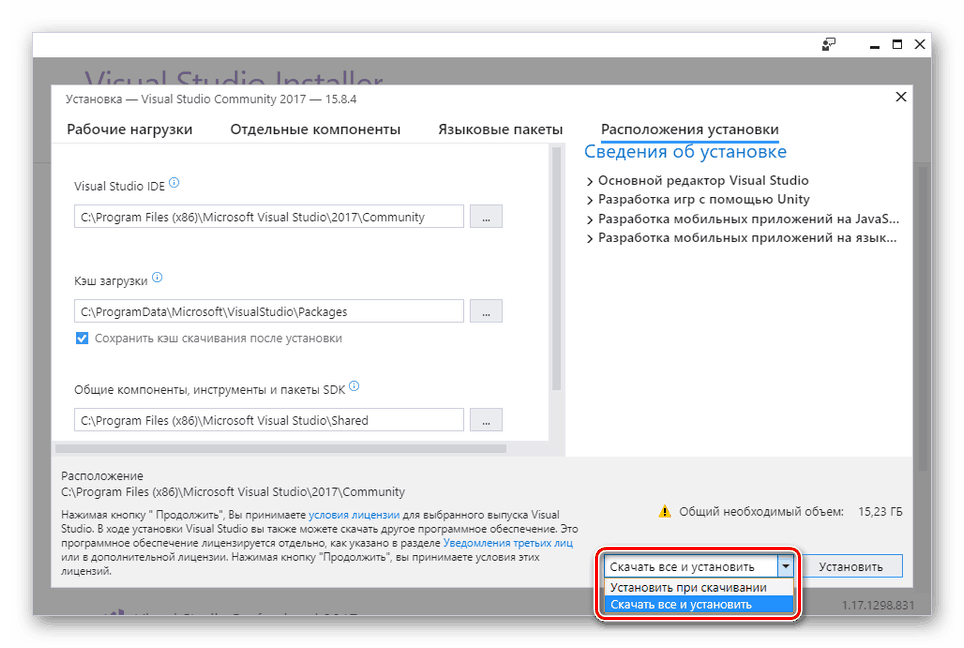
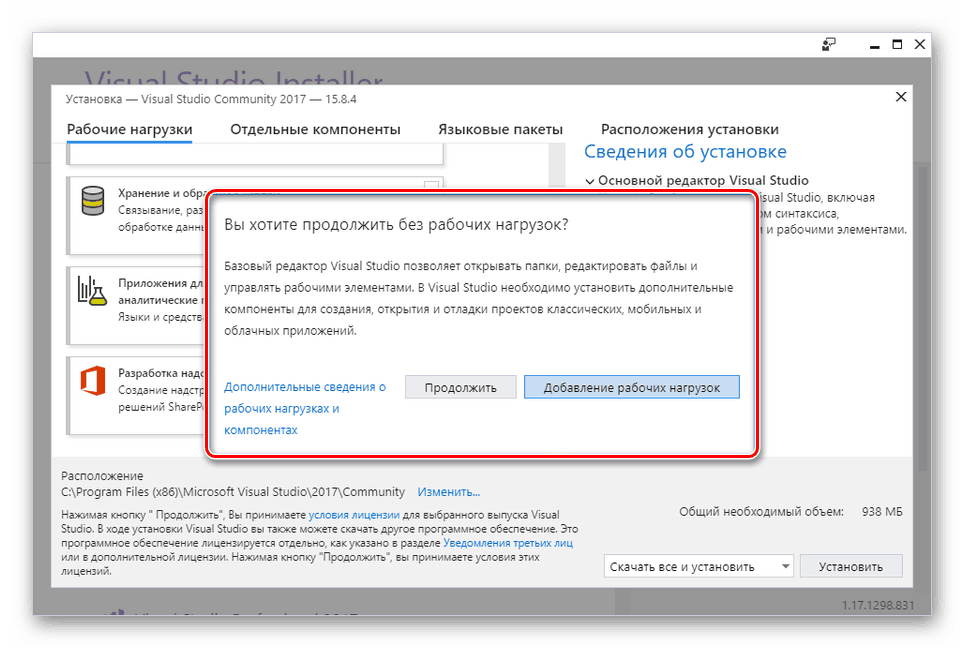
На цьому основний процес установки можна вважати закінченим.
Крок 3: Встановлення
В рамках даного кроку ми зробимо лише кілька зауважень по частині процесу установки і доступних вам можливостей. Цей крок можна пропустити, переконавшись в успішному початку завантаження.
- На сторінці»продукти" в блоці " встановлено» відображатиметься процес завантаження Visual Studio.
- Його можна в будь-який момент призупинити і відновити.
- Установка може бути припинена повністю за допомогою меню»додатково" .
- Інстальований різновид Visual Studio можна поміняти, вибравши відповідне рішення з блоку»Доступно" .
- По завершенні скачування вікно «Visual Studio Installer» потрібно закрити вручну. З нього ж в майбутньому можна відредагувати встановлені компоненти.
- Під час першого запуску програми потрібно буде застосувати додаткові параметри, прямо зачіпають розташування елементів інтерфейсу і його колірне оформлення.
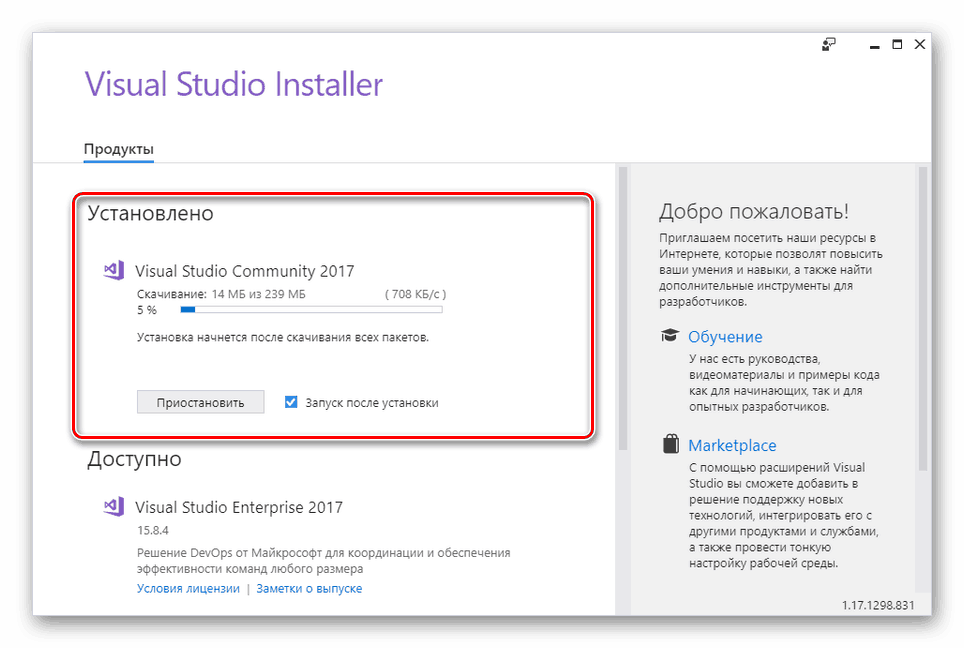
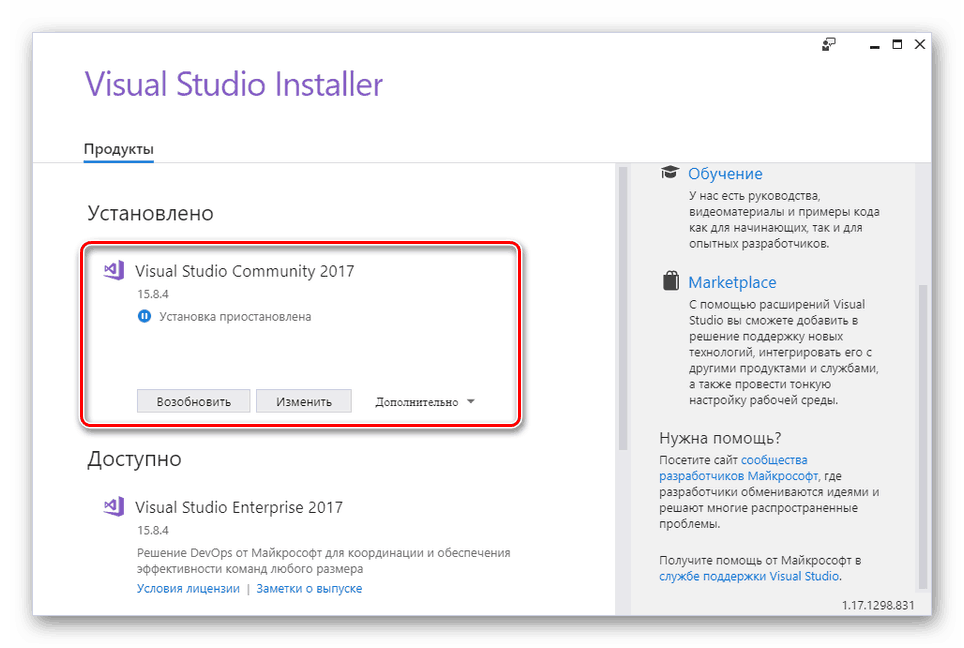
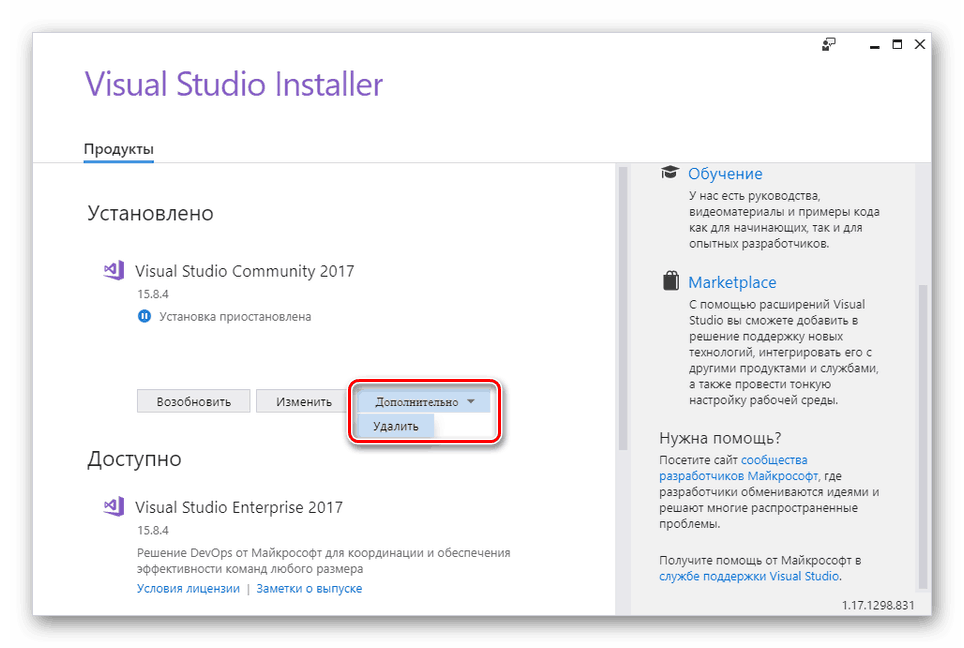
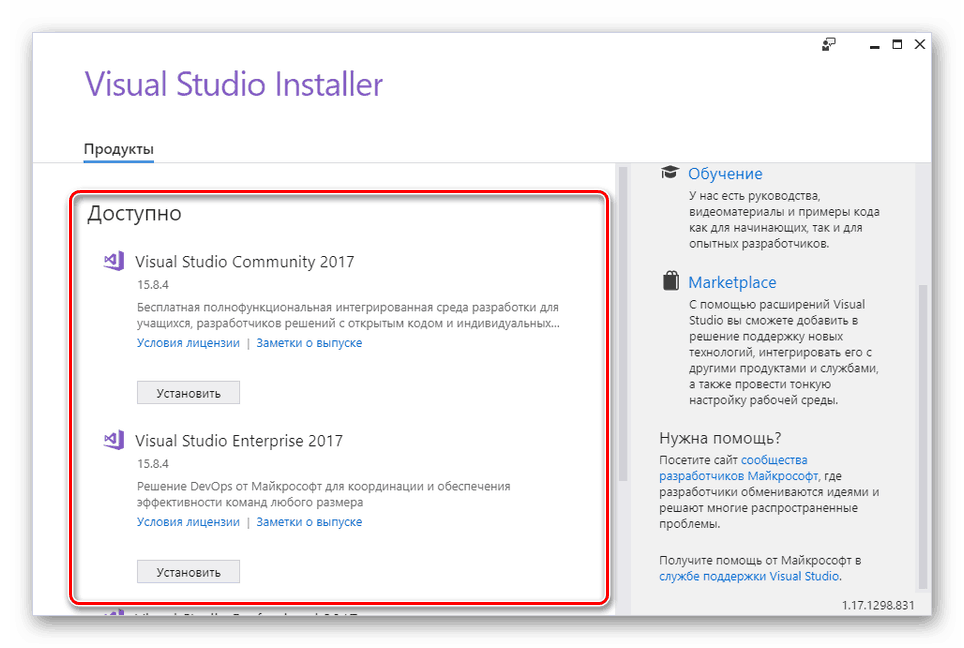
Сподіваємося, у вас вийшло виконати установку програми. У разі виникнення будь-яких питань, задавайте їх нам в коментарях.
Висновок
Завдяки представленій інструкції ви легко встановите Visual Studio на ПК незалежно від різновиду обраного рішення. Крім того, ознайомившись з розглянутим процесом, повне видалення програми також не буде проблемою.